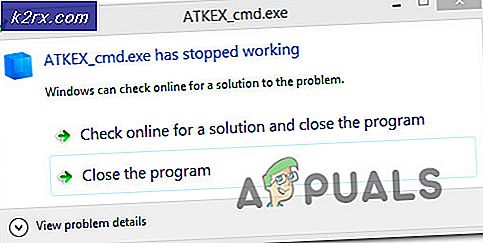Fix: Netflix Felkod m7361-1253
Det finns dagar när vi behöver koppla av och njuta av några filmer eller tv-serier på Netflix. Du kan titta på Netflix-filmer och tv-program på nätet eller strömma direkt till din dator, MAC, surfplattform, smartphone, smart TV, spelkonsol och mer. Om du inte använder Netflix rekommenderar vi att du skapar konto och aktivera provversionen av 30 dagar. Du kan göra det över den här länken. Streaming filmer och TV-program är väldigt enkelt, allt du behöver är att köra Netflix-applikationen och strömma din favoritfilm. Få användare uppmuntrar problem med strömmande videor på Netflix och Google Play. Netflix kan inte spela upp videor på grund av felkod m7361-1253 och Google Play på grund av felkod 2. Förmodligen finns det förhållande mellan dessa två fel och en lösning kan lösa båda problemen, symptom är en, strömmande videor är inte möjliga.
Så, vad Netflix sa för fel m7361-1253? De sa: Om du upplever felkoden M7361-1253 medan du tittar på din dator eller Mac-dator, beror det vanligen på ett problem med nätverksanslutningen som inte tillåter din dator att ansluta till Netflix. Följ felsökningsstegen för att lösa problemet. Dessa steg återställer din dator eller anteckningsbok och kontrollerar Internetanslutning. Det här problemet uppstod på datorer, bärbara datorer och tv-apparater. De flesta användare sa att de bara har problem med Google Chrome. Om du använder Kaby Lake-processorn och den senaste versionen av Google Chrome kan du inte titta på videor på grund av inkompatibilitet mellan Google Chrome och Kaby Lake-processorn, och det bör fastställas av Netflix. Det här problemet kan inträffa i Google Chrome, om du inte använder Kaby Lake-processorn också. I första fallet måste du ändra din webbläsare, och i andra fall bör du åtgärda problemet i Google Chrome. Det finns andra orsaker till detta problem, inklusive problem med operativsystem eller program, problem med ljudprovhastighet och andra.
Vad sägs om Google Play-fel? Det här inträffade eftersom din Google Play inte ska uppdateras och du bör uppdatera den.
Vi skapade några metoder som hjälper dig att lösa problem på dina datorer, bärbara datorer och TV.
Metod 1: Starta om operativsystemet eller programmet
Detta händer när användaren kopplar från hörlurarna och kopplar sedan tillbaka dem för snabbt, och därefter kan Netflix inte fungera på grund av fel M7361-1253 . Lösning för detta är att ladda om programmet och fortsätt att visa Netflix-video. Netflix rekommenderar användare att återställa operativsystemet och applikationen, så att du kan inkludera detta som en lösning också.
Metod 2: Inaktivera / Aktivera maskinvaruacceleration
Hårdvaruacceleration i Google Chrome ger bättre grafisk upplevelse när du direktuppspelar videor på nätet. Ibland kan hårdvaruacceleration göra ett problem med videor du vill strömma, lagra musen och andra problem. Den bästa lösningen är att inaktivera eller aktivera hårdvaruacceleration. Om du bara har problem när du använder Google Chrome rekommenderar vi dig att återställa hårdvaruacceleration genom att inaktivera och aktivera den. Vi visar dig hur du gör det i Google Chrome, version 60.0.3112.78.
- Öppna Google Chrome
- Öppna inställningar längst upp till höger (tre punkter)
- Klicka på Avancerade inställningar
- Under System, navigera till Använd hårdvaruacceleration när det är tillgängligt
- Inaktivera och aktivera sedan maskinvaruacceleration
- Starta om Google Chrome
- Spela upp videoklipp på Netflix
Metod 3: Använd en annan webbläsare
Du måste ändra din webbläsare och då kan du fortsätta att spela upp videor på Netflix. Om du använder Windows 10 kan du köra Edge, Internet Explorer eller du kan hämta och installera den senaste versionen av Mozilla Firefox. Mozilla Firefox är en gratis, stabil och pålitlig webbläsare som du kan ladda ner på den här länken. Om du använder operativsystem, från Windows XP till Windows 8.1, kan du inte använda Edge, men du kan använda Internet Explorer eller Mozilla Firefox. Det finns också annan webbläsare som du kan ladda ner och installera inklusive Opera etc
Du kan också försöka att ladda ner Netflix-video med Google Chrome Canary. Så, vad är skillnaden mellan Google Chrome och Google Chrome Canary? Google Chrome Canary har den senaste av de nya Chrome-funktionerna. Det är utformat för utvecklare och tidiga adoptrar, och kan ibland bryta ner helt. Om du vill ladda ner och installera Google Chrome Canary, vänligen öppna den här LINK och klicka på Hämta Chrome Canary .
Metod 4: Ändra ljudprovhastighet
Få användare löste problemet genom att ändra ljudprovhastighet. Provhastighet är antalet prover av ljudbärare per sekund. Det mäts i Hertz eller kilo Hertz. Du måste ändra provfrekvensen på dina uppspelningsenheter.
PRO TIPS: Om problemet är med din dator eller en bärbar dator, bör du försöka använda Reimage Plus-programvaran som kan skanna förvaret och ersätta korrupta och saknade filer. Detta fungerar i de flesta fall där problemet uppstått på grund av systemkorruption. Du kan ladda ner Reimage Plus genom att klicka härFör Windows Vista, Windows 7, Windows 8, Windows 8.1 och Windows 10
- Högerklicka på högtalaren i nedre högra hörnet på aktivitetsfältet
- Välj Uppspelningsenheter
- Välj din uppspelningsenhet som har grön markering
- Högerklicka på din uppspelningsenhet, högtalare eller hörlurar och klicka på Egenskaper
- Öppna fliken Avancerad
- Ändra ljudprovhastighet till lägre eller högre frekvens. Vi rekommenderar dig att testa vilken frekvens som är den bästa lösningen för ditt problem.
- Klicka på Apply och sedan OK
- Spela upp videoklipp på Netflix
Metod 5: Installera ett annat operativsystem
Om du försökte alla dessa lösningar och du inte löste problemet, kan du senast installera operativsystemets program. Vi rekommenderar att du gör ren installation av ditt operativsystem, drivrutiner och senaste versionen av programmet du använder, inklusive webbläsare. Vi rekommenderar inte att du uppgraderar operativsystemet eller programmen, eftersom felet M7361-1253 kan stanna här.
Vad sägs om Google Play-fel?
När du har löst problemet med Netflix-felkod M7361-1253, kolla, är din Google Play-fungerande applikation och program du använder, och finns det felkod 2 kvar där. Om felkoden fortfarande är där rekommenderar vi dig att uppdatera din Google Play- och Netflix-applikation. Därefter kan du spela upp video över Google Play.
LÖSNINGAR FÖR TV
Metod 1: Avaktivera Netflix-konto
Om du inte kan strömma videoklipp på Netflix på din TV Om du inte kan titta på videoklipp på Netflix måste du inaktivera ditt Netflix-konto. Få användare löste problemet genom att inaktivera Netflix-konto på LG Smart TV. Vi visar dig hur du gör det:
- Kör Netflix app på din TV
- Använd din pil på fjärrkontrollen genom att följa den här sekvensen: UPP, UPP, NER, NED, VÄNSTER, RÄTT, VÄNSTER, RÄTT, UPP, UPP, UPP, UPP
- Välj Avaktivera
- Välj Avsluta
- Starta om Netflix app
- Logga in med ditt Netflix-konto
- Spela upp videoklipp
Metod 2: Uppdatera Internetinnehåll
Ibland när du inte kan ta emot och ladda upp innehåll från Internet, är det bästa lösningen att uppdatera Internetinnehåll för att få tillgängliga Internet-innehållstjänster. Vi rekommenderar dig att kolla teknisk dokumentation för din smarta TV eller mediaspelare, och du bör försöka hitta avsnitt om Uppfriskande Internetinnehåll.
- Navigera till Inställningar på din TV eller mediaspelare
- Välj nätverk
- Välj Uppdatera Internetinnehåll
- Öppna Netflix app
- Spela upp videor på
Metod 3: Installera om Netflix-programmet
Få användare löst sitt problem på Panasonic Smart TV, genom att installera om Netflix-applikationen. Du bör läsa teknisk dokumentation av din TV och hitta avsnitt om applikation, avinstallation och installation.
- Avinstallera aktuell Netflix-applikation
- Starta om din TV
- Installera den senaste Netflix-applikationen
PRO TIPS: Om problemet är med din dator eller en bärbar dator, bör du försöka använda Reimage Plus-programvaran som kan skanna förvaret och ersätta korrupta och saknade filer. Detta fungerar i de flesta fall där problemet uppstått på grund av systemkorruption. Du kan ladda ner Reimage Plus genom att klicka här